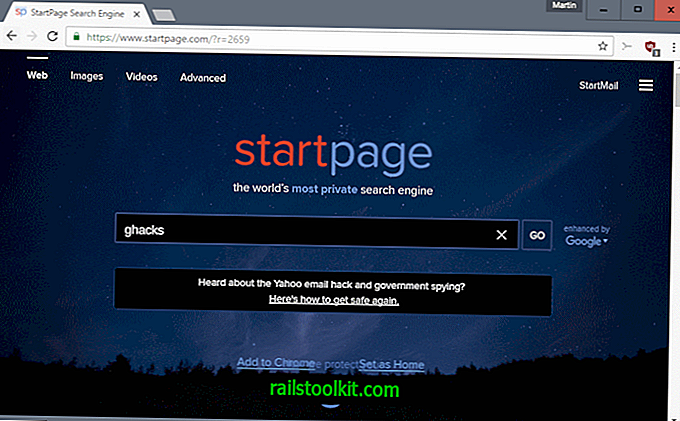Google Chromeは、他の最新のブラウザと同様に、タブ駆動のWebブラウザであり、ユーザーがインターフェイスの異なるタブでサイトを開くオプションを提供します。
ユーザーはこの方法で複数のサイトをChromeで開いたままにして、簡単に切り替えることができます。 タブは、ブラウザウィンドウの新しい位置に移動したり、現在のウィンドウの外にドラッグして新しいウィンドウを自動的に作成したりするためのドラッグアンドドロップ操作をサポートしています。
場合によっては、Chromeウィンドウの複数のブラウザータブをウィンドウ内の新しい場所に移動するか、選択を使用して新しいブラウザーウィンドウを作成することができます。
ヒント :多くのブラウザタブの処理に関するガイドと、Firefoxのタブ付きブラウジングガイドをご覧ください。
Chromeで複数のタブを選択する
各タブを個別に新しい位置またはウィンドウにドラッグアンドドロップできますが、便利なショートカットを使用して大幅にスピードアップすることもできます。

あなたがしなければならないのは、あなたが移動したい、または他の操作を実行したいタブを選択し始める前にCtrlキーを押し続けることです。 操作に含めるタブを左クリックして、タブのセットを選択します。 これらのタブは互いに隣接している必要はなく、メソッドを使用してブラウザウィンドウで好きなだけタブを選択できます。
ヒント :すべてのタブが隣り合っている場合は、代わりにShiftキーを押しながらクリックすることもできます。 左マウスボタンで操作を実行する最初のタブを選択し、Shiftキーを押しながら操作に含める最後のタブを左クリックします。 最初のタブと最後のタブの間のすべてのタブが自動的に含まれます。 Ctrlキーを押しながらクリックするオプションと比較して、クリックを保存します。
次のステップは、何をしたいかによって異なります。 選択内容を同じブラウザウィンドウの新しい場所にドラッグするか、ウィンドウの外側に移動して、その場で新しい場所を作成できます。
選択範囲を右クリックして、コンテキストメニューから使用可能なオプションのいずれかを選択することもできます。 たとえば、選択したすべてのタブを閉じるか、ブラウザに固定するかを選択できます。
終わりの言葉
Chromeブラウザで複数のタブを一度に選択し、選択したタブで操作を実行するオプションは、操作を大幅に高速化できるため便利です。 Mozillaは、Firefox Webブラウザに同様の機能を提供することに取り組んでいます(まもなく安定版に搭載される予定です)。
Now You :これらのショートカットをタブ管理に使用していますか?